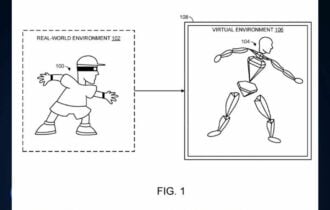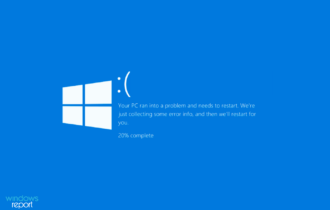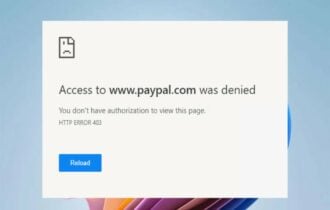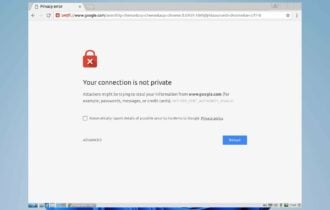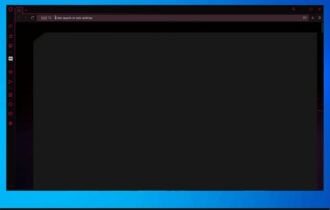BEHOBEN: apc_index_mismatch-Fehler unter Windows 10
6 min. read
Updated on
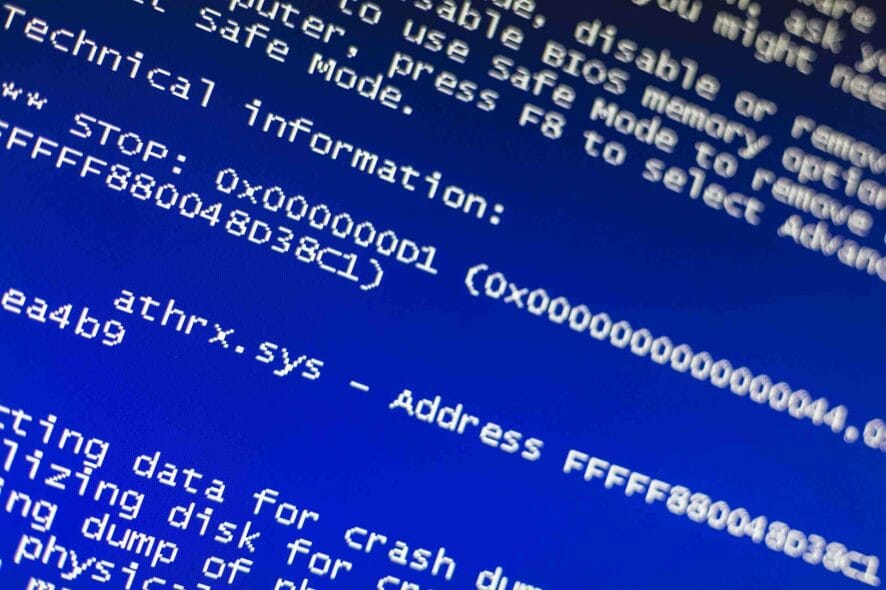
Die BSoD-Fehler können unter Windows 10 ziemlich problematisch sein. In den meisten Fällen werden diese Fehlertypen durch einen inkompatiblen Treiber oder fehlerhafte Hardware verursacht.
Der apc_index_mismatch-Fehler erzwingt beispielsweise, dass Ihr PC immer dann neu gestartet wird, wenn er angezeigt wird.
Dies kann auf fast jedem Gerät auftreten, wobei die Benutzer von Lenovo oder Dell-Laptops dies am häufigsten melden. Darüber hinaus kann jede Windows-Version mit diesem Stoppcode abstürzen.
Diese Fehlermeldung gibt manchmal den Namen der Datei an, die für diesen Fehler verantwortlich ist (ntoskrnl.exe, fltmgr.sys, wdf01000.sys, win32k.sys, vhdmp.sys).
Sobald Sie den Dateinamen kennen, müssen Sie ein wenig recherchieren und die App oder den Treiber finden, der mit dieser Datei zusammenhängt.
Wenn der BSOD nach der Installation eines bestimmten Updates auftritt, deinstallieren Sie es.
Wenn Sie Ihre Hardware übertaktet haben, stellen Sie sicher, dass Sie die Übertaktungseinstellungen entfernen und prüfen Sie, ob das Problem dadurch behoben wird.
Hiermit entdecken Sie, wie Sie die apc_index_mismatch-Probleme beheben können.
Bitte beachten Sie, dass Sie möglicherweise im abgesicherten Modus arbeiten müssen, wenn Ihr Gerät das normale Booten nicht zulässt.
Wie behebe ich den apc_index_mismatch-Fehler unter Windows 10?
1. Deaktivieren Sie den Realtek HD Audio Manager beim Start
- Während der Computer bootet, starten Sie ihn neu. Sie müssen ihn einige Male neu starten, bevor die automatische Reparatur beginnt.
- Windows sollte den Reparaturprozess automatisch starten.
- Wählen Sie Problembehandlung und dann Erweiterte Optionen.
- Gehen Sie zu Starteinstellungen und klicken Sie auf die Schaltfläche Neustart.
- Nach dem erneuten Neustart Ihres Computers wird eine Liste mit Optionen angezeigt. Drücken Sie F5 oder 5, den um den Abgesicherter Modus mit Netzwerkbetrieb auszuwählen.
Sobald Sie in den abgesicherten Modus gewechselt sind, können Sie den Start der problematischen App wie folgt stoppen:
- Starten Sie den Task-Manager (drücken Sie Strg + Shift + Esc auf Ihrer Tastatur).
- Navigieren Sie zur Registerkarte Start.
- Sie sehen eine Liste der Start-Apps. Wenn Realtek HD Audio Manager in der Liste angezeigt wird, klicken Sie mit der rechten Maustaste darauf und wählen Sie Deaktivieren. Wenn diese Anwendung nicht in der Liste enthalten ist, deaktivieren Sie alle Anwendungen für den Start mit Windows 10.
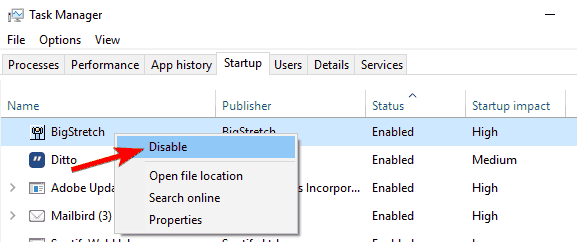
- Schließen Sie den Task-Manager und starten Sie Ihren PC neu.
2. Installieren Sie die neuesten Updates
- Drücken Sie die Windows-Taste + I, um die Einstellungen-App zu öffnen.
- Navigieren Sie nun zum Abschnitt Update und Sicherheit.
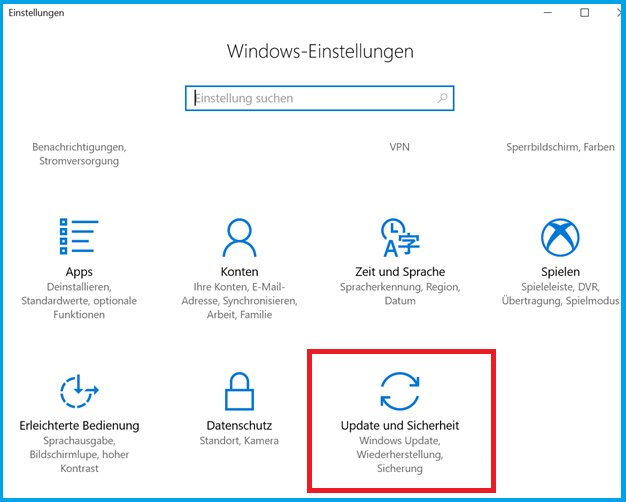
- Klicken Sie nun auf die Schaltfläche Nach Updates suchen.
Windows sucht nun nach den verfügbaren Updates. Wenn manche Updates verfügbar sind, werden diese automatisch im Hintergrund heruntergeladen.
Sobald Sie die Updates heruntergeladen haben, werden sie installiert, sobald Sie Ihren PC neu starten.
Mehrere Benutzer gaben an, dass sie dieses Problem einfach durch die Installation der neuesten Updates behoben haben. Versuchen Sie es bitte unbedingt.
3. Überprüfen Sie Ihre Treiber
- Wenn Sie nicht auf Windows 10 zugreifen können, wechseln Sie in den abgesicherten Modus.
- Starten Sie den Geräte-Manager (drücken Sie die Windows-Taste + X und wählen Sie Geräte-Manager aus der Liste).
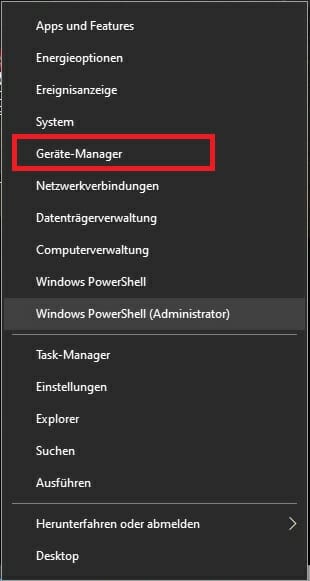
- Suchen Sie nach dem Start des Geräte-Managers das neu installierte Gerät. (Wenn Sie ein unbekanntes Gerät oder ein Gerät mit einem gelben Dreieck sehen, müssen Sie dessen Treiber aktualisieren.)
- Klicken Sie mit der rechten Maustaste auf das Gerät und wählen Sie Treiber aktualisieren. Darüber hinaus können Sie die neuesten Treiber auch online herunterladen.
Wenn Sie Ihren Windows 10-PC fehlerfrei halten möchten, empfehlen wir Ihnen dringend, alle Treiber zu aktualisieren.
Das manuelle Aktualisieren von Treibern kann ein langer Prozess sein. Sie können jedoch einige Softwares von den Drittanbietern verwenden, um alle Treiber mit nur einem Klick zu aktualisieren.
⇒ Outbyte Driver Updater herunterladen
4. Deinstallieren Sie den DisplayLink-Treiber
- Öffnen Sie die Systemsteuerung und navigieren Sie zu Programme.
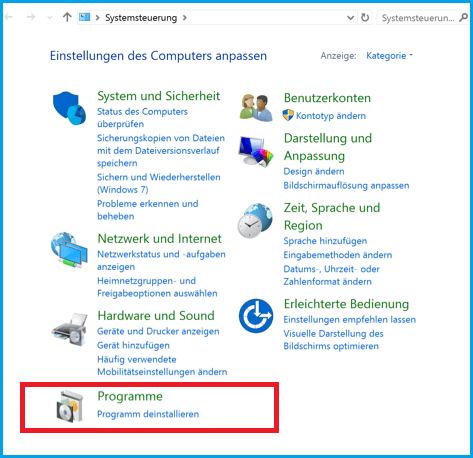
- Suchen Sie die DisplayLink Core-Software in der Liste und deinstallieren Sie sie.
- Starten Sie Ihren Computer nach der Deinstallation neu.
Um den DisplayLink-Treiber vollständig zu entfernen, müssen Sie DisplayLink Installation Cleaner herunterladen und es ausführen.
Nach der Verwendung dieser Software sollte der DisplayLink-Treiber vollständig entfernt sein und der Fehler apc_index_mismatcherror behoben werden.
DisplayLink ist nützlich, wenn Sie einen zusätzlichen Monitor haben, aber leider scheint es, dass es bestimmte Probleme mit dem DisplayLink-Treiber und Windows 10 gibt.
5. Ändern Sie Ihre RAM-Frequenz
Dies ist eine fortgeschrittene Lösung, und wenn Sie sie falsch durchführen, könnten Sie Ihren PC beschädigen.
Das Ändern der RAM-Frequenz kann zu einer Instabilität des Systems führen, wenn es nicht ordnungsgemäß durchgeführt wird; denken Sie also daran, dass Sie dies auf eigenes Risiko tun.
Wenn Ihr Mainboard die Frequenz Ihres Arbeitsspeichers nicht verarbeiten kann, sollten Sie alle vorhandenen Übertaktungseinstellungen entfernen.
Alternativ können Sie Ihren RAM übertakten, damit er mit der Frequenz Ihres Mainboards übereinstimmt.
6. Deaktivieren Sie die Virtualisierung im BIOS c
- Rufen Sie das BIOS auf. (Um dies auf Ihrem PC zu tun, müssen Sie während der Startsequenz Entf oder F2 drücken.)
- Sobald Sie das BIOS aufgerufen haben, müssen Sie die Virtualisierungsfunktion suchen und deaktivieren. (Um zu sehen, wie Sie diese Funktion finden, lesen Sie möglicherweise das Handbuch Ihres Mainboards, um detaillierte Anweisungen zu erhalten.)
Überprüfen Sie nach dem Deaktivieren dieser Funktion, ob das Problem behoben ist. Wenn im BIOS keine Virtualisierungsfunktion verfügbar ist, können Sie diese Lösung vollständig überspringen.
7. Überprüfen Sie Ihre Hardware
Wie bereits erwähnt, können die BSOD-Fehler aufgrund der fehlerhaften Hardware auftreten.
Laut einigen Benutzern wurde das Problem durch ein fehlerhaftes Touchpad auf ihrem Laptop verursacht und nach dem Ersetzen des Touchpads wurde der Fehler apc_index_mismatch behoben.
Wenn für Ihr Gerät noch eine Garantie besteht, können Sie es zur Hardware-Reparatur bringen, um einen Hardware-Ersatz zu erhalten.
8. Entfernen Sie die störende Software

Eine Software wie LogMeIn kann den Fehler verursachen. Es wird daher empfohlen, ihn zu aktualisieren oder von Ihrem PC zu entfernen.
Zusätzlich zu LogMeIn kann dieses Problem durch bestimmte Antivirenprogramme, insbesondere Norton oder Avast, verursacht werden.
Wenn Sie eines dieser Antivirenprogramme verwenden, empfehlen wir Ihnen, diese mithilfe eines dedizierten Deinstallationsprogramms zu entfernen, um sicherzustellen, dass alle zugehörigen Dateien gelöscht werden.
9. Verwenden Sie eine Reparatursoftware
Die BSoD-Fehler sind besonders einzigartig, da es nie einen endgültigen Grund für sie gibt, aber es gibt immer eine Liste der üblichen Verdächtigen, wie beschädigte Register, beschädigte DLLs, Treiberprobleme und Hardwareprobleme.
Der schnellste Weg, um mit ihnen umzugehen, besteht darin, einfach spezialisierte Reparatursoftware zu verwenden, die alle oben genannten Variablen durchläuft und sie einzeln behebt, wodurch die Wahrscheinlichkeit des Auslösens von BSoD-Fehlern minimiert wird.
Darüber hinaus sollten Sie den Wechsel zu einem anderen Antivirenprogramm in Betracht ziehen. Es gibt viele großartige Antiviren-Tools, die einen hervorragenden Schutz bieten und die vollständig mit Windows 10 kompatibel sind.
Der apc_index_mismacth-Fehlr kann Ihnen viele Probleme bereiten, aber glücklicherweise kann dieser BSoD-Fehler mithilfe einer unserer Lösungen einfach behoben werden.
Wenn einer unserer Vorschläge in Ihrem Fall funktioniert hat, teilen Sie uns dies bitte in den Kommentaren mit.